
Recuperación de archivos eliminados
No son pocas las veces en las que hemos eliminado un archivo sin querer de alguna de nuestras unidades. Si bien el mecanismo de funcionamiento de la Papelera de Reciclaje de Windows es una buena red de seguridad, definitivamente no es infalible por distintos motivos, siendo el principal de ellos el hecho de que ocupa espacio en disco.
Es por ello que en ocasiones realizamos limpiezas exhaustivas que eliminan todo rastro de determinados archivos de nuestro sistema, o eso creemos, pero que en ocasiones pueden ser recuperados a razón de cómo haya sido reescrito el disco duro posteriormente, la tecnología de almacenamiento que utilice nuestro equipo, y demás factores.
Esto es también un factor de riesgo a la hora de realizar borrados seguros de datos, pues si bien nosotros no vemos los archivos que hayamos borrado, estos tienen a mantenerse en nuestra unidad de almacenamiento, ocurriendo lo mismo si realizamos un formateo rápido de una unidad.
¿Por qué la recuperación de archivos funciona?
El mecanismo que la mayoría de sistemas de archivos utilizan para eliminar archivos manteniendo un buen rendimiento es el de marcar los archivos como eliminados en la tabla de asignación, pero manteniendo el archivo original en el disco duro. Esto permite que otros archivos puedan ocupar su lugar en la tabla de asignación, escribiéndose por encima del archivo original.
Es por ello que, si bien un archivo recién borrado cuenta con prácticamente el 100% de posibilidades de ser recuperado, cuanto más tiempo pasemos utilizando el equipo, menos probabilidades existirán de recuperar el archivo, ya que el espacio libre se considera como tal para el resto de archivos que necesiten situarse en nuestra unidad.

Si realmente necesitamos utilizar nuestro equipo, y por algún casual el archivo perdido está en una unidad distinta de la unidad de sistema, siempre podemos desconectar la alimentación de la unidad afectada y únicamente conectarla cuando estemos listos para intentar la recuperación de archivos.
Adicionalmente, cabe destacar que la recuperación de archivos mediante software convencional, como es Recuva, es más sencilla en unidades de disco duro tradicionales que en unidades SSD, aunque no es imposible en estas últimas. Esto se debe a que, a diferencia de los discos duros mecánicos, las unidades SSD cuentan con algoritmos de nivelación de desgaste y recolocación de archivos en la memoria que funcionan incluso si no estamos activamente escribiendo en la unidad.
Cómo recuperar archivos eliminados con Recuva paso a paso
Recuperar archivos perdidos con Recuva es, ante todo, una prueba inicial para conocer si estamos en condiciones de recuperar los archivos perdidos, pues esto no es ni mucho menos una solución que debiéramos utilizar a menudo, sino más bien una solución de último recurso tras haber agotado cualquier otra vía.
No podemos hacernos a la idea de que Recuva recuperará nuestros archivos hasta que los veamos intactos en la lista de archivos encontrados, pero esto es algo de lo que hablaremos más adelante.
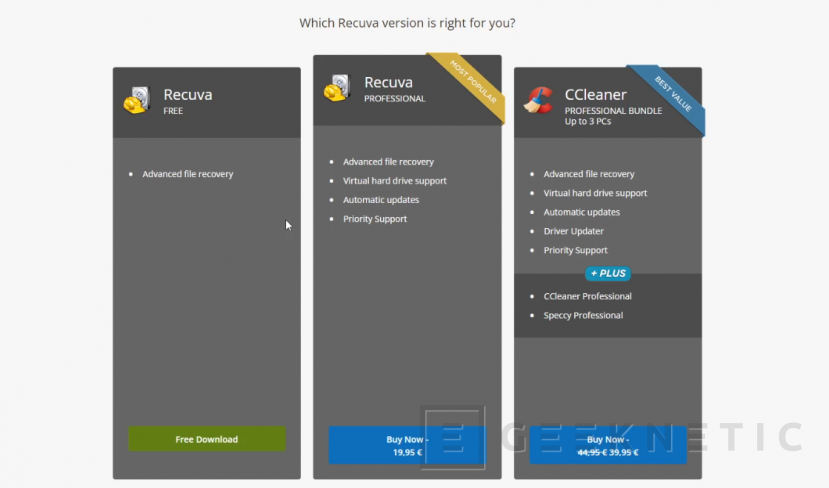
- Lo primero que tendremos que hacer es descargar e instalar Recuva, algo que podremos hacer dirigiéndonos a la web oficial del software desde este enlace, y pulsando en los botones de descarga correspondientes a nuestro equipo. En nuestro caso usaremos Windows, así que haremos lo propio.
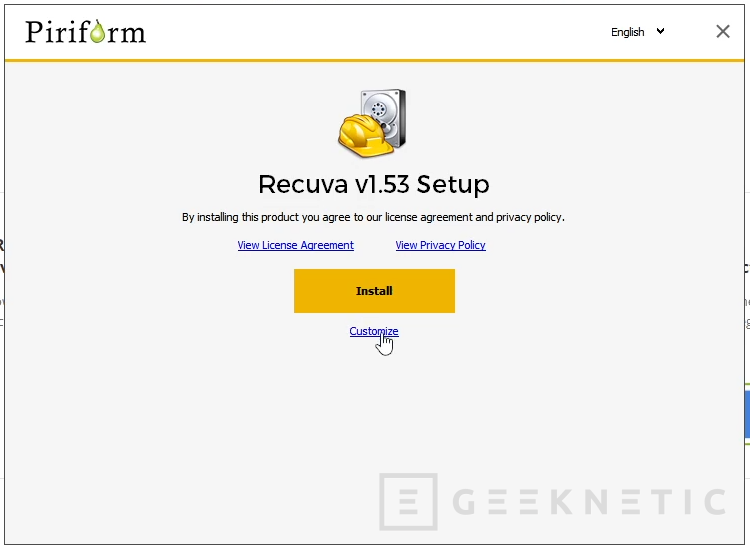
- Podemos elegir realizar una instalación rápida o personalizada, aunque podemos seguir con una instalación sencilla, ya que no hay bloatware que desactivar.
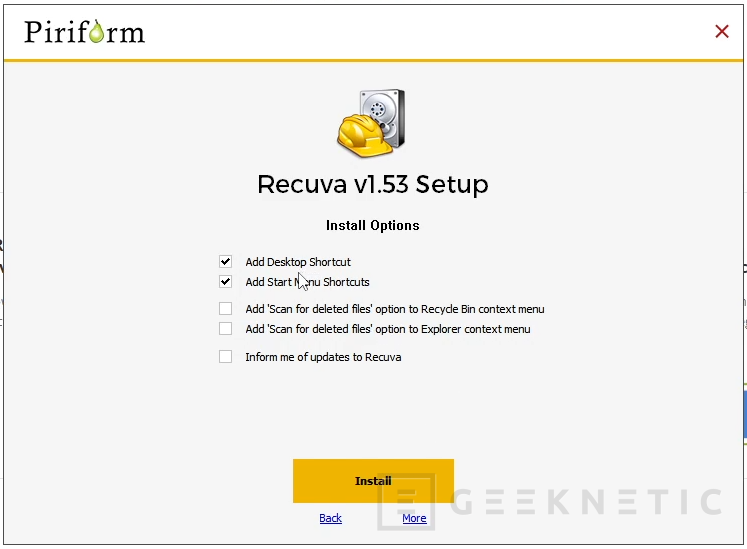
- Una vez realizada la instalación, ejecutaremos la aplicación, y se nos presentará un asistente que nos ayudará a buscar los archivos que necesitamos de una forma bastante clara. En nuestro ejemplo, contamos con una unidad SSD que se ha estado utilizando durante unos años para edición de fotografías y vídeo, de modo que existen archivos eliminados tanto reescritos como sin reescribir, un escenario típico de cualquier unidad principal del sistema.
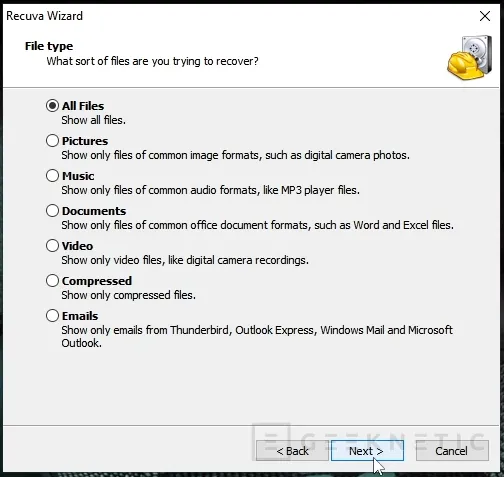
- A efectos de esta guía, hemos realizado un escaneo estándar de todos los archivos desde la raíz de la unidad, algo que nos ha permitido encontrar fotografías en formato JPG, así como en TIFF, además de archivos del catálogo de Adobe Lightroom y otros documentos que, en algún momento, han residido en esta unidad.
- Existen casos en los que un escaneo estándar no es capaz de descubrir algunos archivos, de modo que podemos optar por un segundo intento seleccionando la opción “Deep Scan”, una opción que tomará varias horas en escanear nuestra unidad bit a bit, dependiendo de su capacidad, para proporcionar la mejor oportunidad de recuperar archivos que el escaneo normal no haya sido capaz de detectar.
- Sea como sea, una vez hayamos terminado nuestro escaneo, llegará la hora de la recuperación de archivos, un proceso muy simplificado que nos mostrará el nombre de los archivos encontrados, su ubicación original, su estado, y si han sido sobrescritos parcial o totalmente, algo que determinará las posibilidades de recuperación de los mismos.
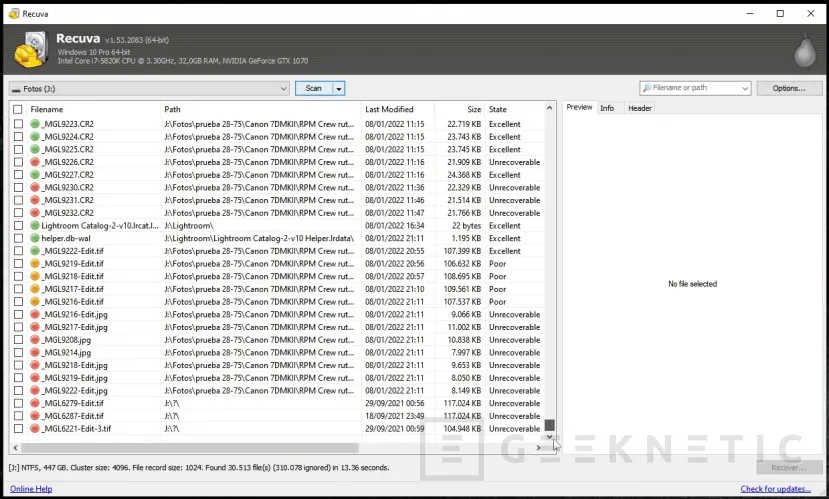
- Como norma general, un archivo que ha sido sobrescrito por completo es irrecuperable, mientras que un archivo que ha sido parcialmente sobrescrito puede no funcionar del modo esperado, como sería el caso de archivos ejecutables, fotografías o vídeos, pero en el caso de, por ejemplo, archivos de texto, podremos recuperar una parte del mismo.
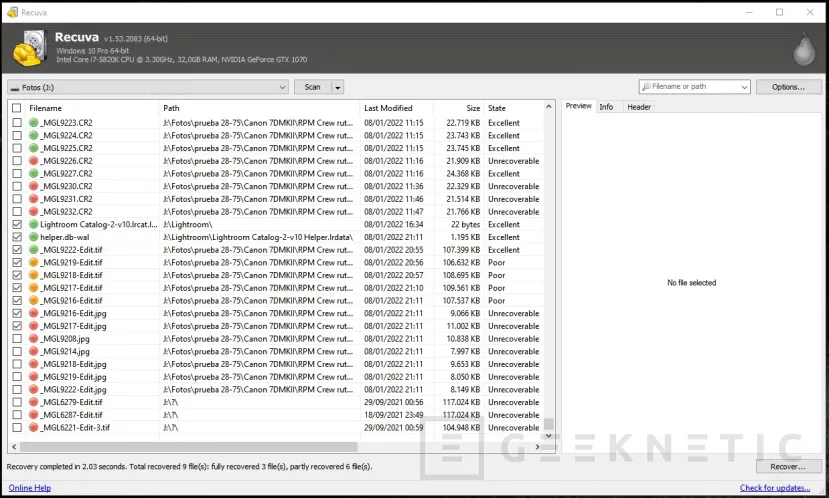
- Lógicamente, podremos seleccionar los archivos que queremos recuperar, ya que al escanear una unidad completa, lo habitual es que nos encontremos con cientos o miles de archivos que no nos interesan, especialmente archivos temporales o de caché que se generan y desaparecen constantemente en nuestro equipo, y que generalmente no nos tienen que preocupar.
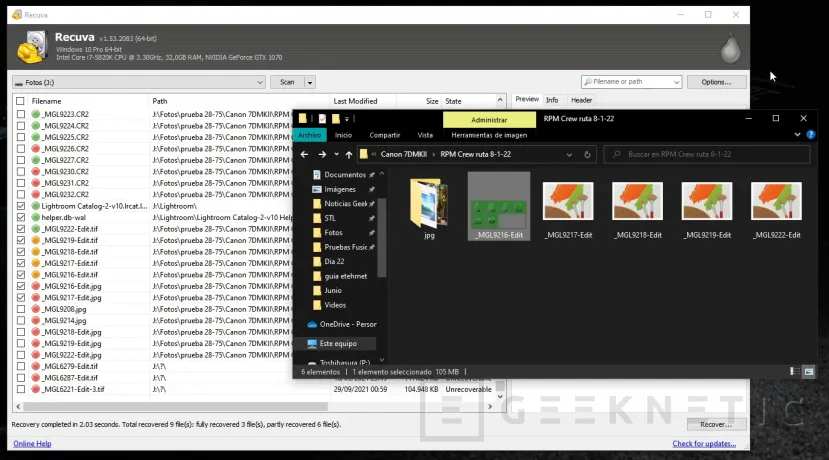
- En nuestro ejemplo hemos elegido archivos intactos, parcialmente dañados e irrecuperables, y tal como podemos ver, uno de los archivos dañados cuenta con un contenido desconocido que probablemente tenga origen en otro archivo, mientras que el resto son ilegibles. Asimismo, los archivos que se encontraban totalmente recuperables, se pueden previsualizar y utilizar como si nunca hubiesen sido eliminados, tratándose de un rescate con éxito.
La recuperación de archivos no es infalible
Como ya hemos mencionado anteriormente, la recuperación de archivos no es algo en lo que tengamos que apoyarnos o confiar ciegamente, pues no es más que un instrumento de último recurso que, en algunos casos, nos puede salvar de perder algún archivo importante, además de requerir ciertas precauciones que no siempre pueden ser llevadas a cabo.
Para contar con una gestión responsable de los archivos y no tener que llegar a este punto, recomendamos encarecidamente la copia de seguridad de archivos importantes que tengamos en nuestro equipo, ya sea en una unidad separada como sería un NAS comercial o artesanal, en la nube, o en ambos, pues cuantas más copias tengamos de nuestros archivos importantes, más seguros estaremos ante cualquier tipo de pérdida de datos.

Otro de los factores contra los que Recuva no puede luchar es, por ejemplo, contra una infección de ransomware, pues la propia naturaleza de este tipo de malware significa que no podemos recuperar los archivos porque el ransomware los reescribe en sus mismas posiciones.
En definitiva, Recuva es un software extremadamente interesante y muy potente que nos puede sacar de un gran apuro, pero no puede hacer milagros, lo cual es parte del porqué la recuperacion de datos es tan cara incluso a día de hoy.
¿Necesitas más trucos sobre cómo recuperar archivos dañados? Te explicamos como hacerlo con SFC y Scannow aquí.
Fin del Artículo. ¡Cuéntanos algo en los Comentarios!












Gracias por el articulo, muy útil.Pero he tenido un problema, después que he recuperado los archivos tal y como lo explican, con sus características: recuperable, irrecuperable, pobre, etc., le doy click derecho a los verdes que son los que se recuperan y la opción que dice "Recover Highlighted", y lo cuardo en una memoria. Pero cuando lo voy a abrir me sale un mensaje que me pregunta como quiero abrirlo: como Word, pain, adobe, etc y eso realmente no lo se porque pueden tener diversos formatos, por favor aclarenme eso. Mi correo es analili.havana@gmail.com
Gracias
ESCRÍBE UN NUEVO COMENTARIO ¿Qué opinas sobre este tema? ¿Alguna pregunta?
Se enviará como Anónimo.